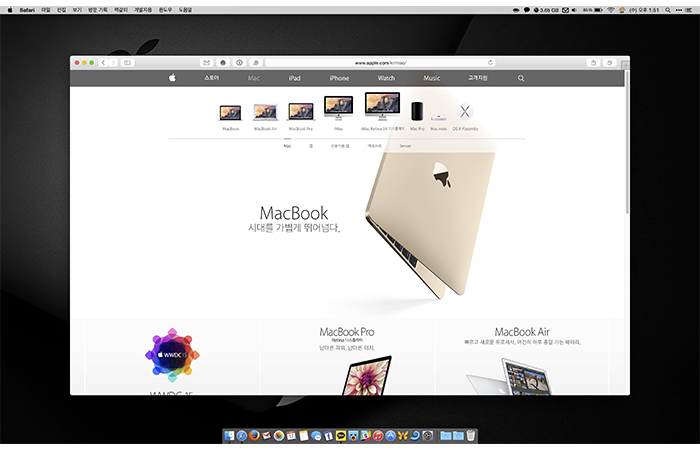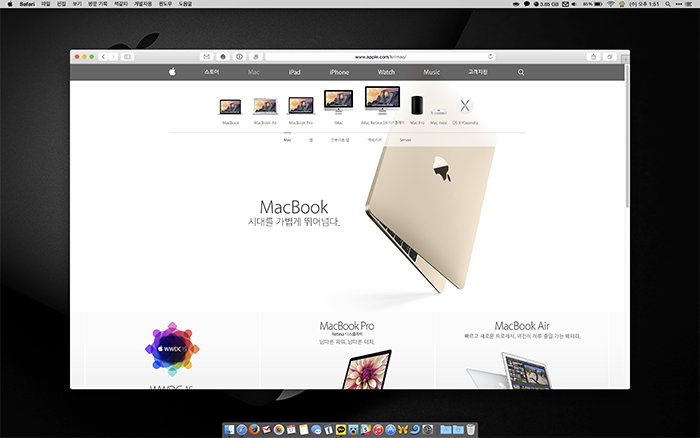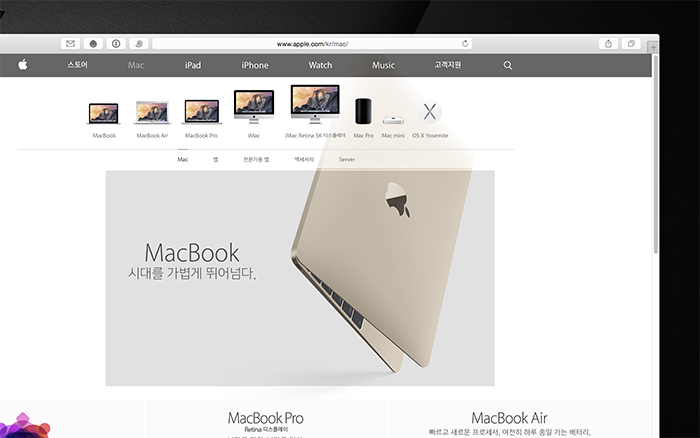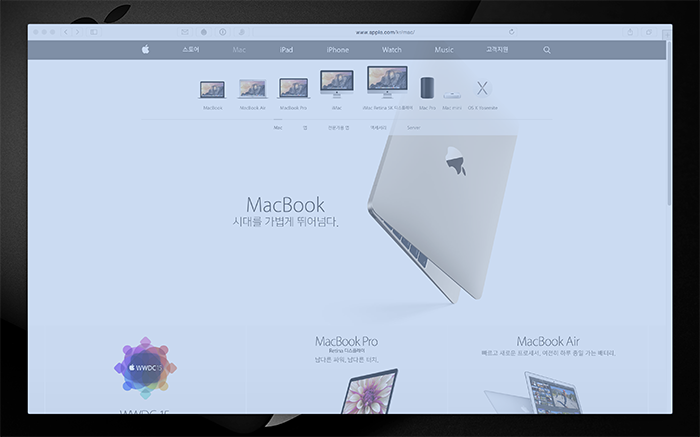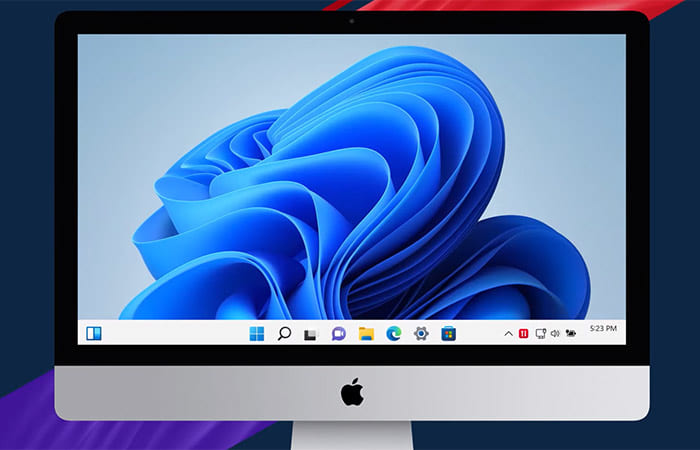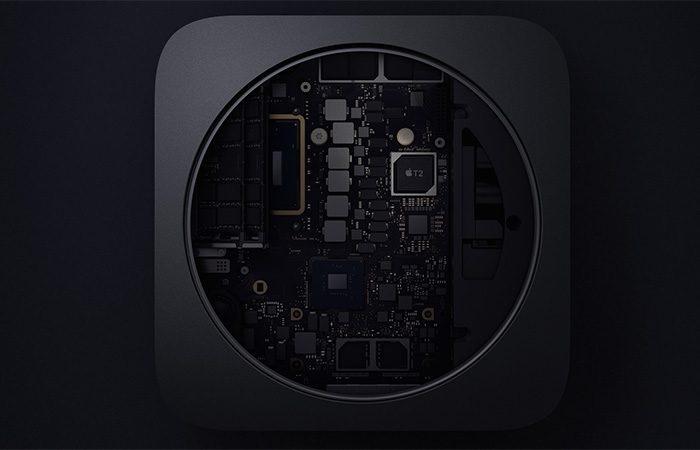윈도 기반의 PC와 노트북을 이용하면서 원하는 장면을 캡처하는 방법은 아주 간단하다. 버튼 하나만 누르면 화면에 보이는 그대로 저장할 수 있으니까.
윈도의 경험을 바탕으로 맥을 쓰는 이용자가 처음에 가장 많이 찾는 정보가 바로 스크린샷을 저장하는 방법이다. 맥은 크게 3가지 방법으로 원하는 화면을 이미지 파일로 저장할 수 있다.
1. <Shift+Command+3> : 전체화면 캡처하기
일반적으로 가장 많이 쓰이는 방법이다. 화면 전체를 이미지로 저장한다.
2. <Shift+Command+4> : 화면일부 캡처하기
화면 일부만 저장한다. 십자 모양의 아이콘을 캡처할 영역만큼 넓혀준 뒤 선택영역을 조정하면 된다.
3. <Shift+Command+4+Space> : 특정 윈도우 캡처하기
열려있는 파인더 윈도우나 응용 프로그램의 윈도우 그대로를 캡처할 때 유용한 방법이다.
여기서 팁 하나 더! 3번 방법은 창 주변 그림자까지 표시되는데, 이 그림자를 제외하고 윈도우 창을 캡처하고 싶다면 3번 단축키에 이어 <option> 버튼을 누른다.
윈도와 마찬가지로 맥 역시 별도의 응용 프로그램으로 화면을 캡처할 수 있지만, 위에서 소개한 3가지 방법만 알면 OS X 자체 기능만으로도 충분히 원하는 스크린샷 이미지를 만들 수 있다.